- โปรแกรมฟรี EaseUS
- Data Recovery Wizard Free
- Todo Backup Free
- Partition Master Free
Daisy updated on Sep 25, 2024 to การกู้คืนข้อมูล
คำถามจากผู้ใช้: ฉันจะกู้คืนไฟล์ที่ถูกลบใน Windows 8 ได้อย่างไร
"ฉันลบไฟล์สำคัญบางไฟล์ในพีซี Windows 8 ของฉันไปอย่างไม่ใส่ใจ ฉันคิดว่าทุกอย่างคงเรียบร้อยดีแล้ว เมื่อฉันรู้ตัวว่าได้ลบไฟล์ที่จำเป็นไปโดยไม่ได้ตั้งใจ ฉันหมดหนทางและต้องการวิธีแก้ปัญหาที่มีประสิทธิภาพเพื่อ กู้คืนไฟล์ที่ถูกลบไปอย่างถาวรใน Windows 8 โปรดช่วยด้วย!"
เรื่องนี้เกิดขึ้นกับพวกเราส่วนใหญ่แล้ว คุณลบไฟล์แล้วพบว่าคุณต้องการมันกลับคืนมา นอกจากการลบโดยไม่ได้ตั้งใจแล้ว คุณอาจสูญเสียข้อมูลได้เนื่องจากสาเหตุต่อไปนี้:
- การลบหรือฟอร์แมตโดยไม่ได้ตั้งใจ
- การโจมตีของไวรัสหรือ มัลแวร์
- ระบบล่มโดยไม่คาดคิด
- โฟลเดอร์หรือไฟล์หายไปโดยไม่ทราบสาเหตุ
- ไม่สามารถเข้าถึงไฟล์และโฟลเดอร์ได้ และอื่น ๆ อีกมากมาย...
ไม่ว่าคุณต้องการกู้คืนไฟล์ที่ถูกลบไปใน Windows 8 หรือ Windows 8.1 หรือค้นหาข้อมูลที่สูญหายไปเพราะเหตุผลอื่น คุณสามารถใช้โซลูชันที่มีประสิทธิภาพในบทความนี้ได้
วิธีที่ 1. กู้คืนไฟล์ที่ถูกลบใน Windows 8 จากถังขยะ
เมื่อเราลบไฟล์ ไฟล์นั้นมักจะถูกย้ายไปที่ ถังขยะ เมื่อคุณลบไฟล์บางไฟล์โดยไม่ได้ตั้งใจ คุณสามารถนำไฟล์เหล่านั้นกลับคืนมาได้อย่างง่ายดายหากไฟล์เหล่านั้นยังคงอยู่ในถังขยะ หากต้องการกู้คืนไฟล์ที่ถูกลบจากถังขยะ:
ขั้นตอนที่ 1. ค้นหาไอคอนถังขยะ คลิกขวา และเลือก "เปิด"
ขั้นตอนที่ 2 ตอนนี้คุณสามารถเลือกไฟล์ที่ต้องการหรือเนื้อหาทั้งหมดเพื่อคืนค่าไปยังเส้นทางเดิมได้ คลิกขวาที่ไฟล์และเลือก "คืนค่า" เพื่อกู้คืนไฟล์ Windows ที่สูญหาย
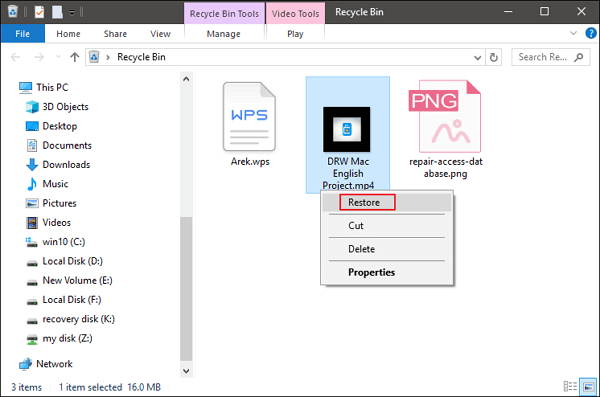
วิธีที่ 2. กู้คืนไฟล์ที่ถูกลบถาวรใน Windows 8 โดยใช้ซอฟต์แวร์ (แนะนำ)
จะเกิดอะไรขึ้นหาก ไฟล์ที่ถูกลบไม่อยู่ในถังขยะ ? คุณจะกู้คืนไฟล์หรือโฟลเดอร์ที่ถูกลบถาวรบนพีซีหรือแล็ปท็อป Windows 8 ได้อย่างไร? เมื่อคุณล้างถังขยะหรือลบไฟล์ถาวรด้วย shift+delete หรือฟอร์แมต ไฟล์จะไม่หายไปทันทีอย่างถาวร ไฟล์เหล่านี้สามารถกู้คืนได้ตราบใดที่ไม่ถูกเขียนทับ
หากต้องการกู้คืนไฟล์ที่ถูกลบอย่างถาวรใน Windows 8 คุณเพียงแค่ต้องใช้ซอฟต์แวร์กู้คืนข้อมูลระดับมืออาชีพ EaseUS Data Recovery Wizard ทำหน้าที่กู้คืนไฟล์ที่สูญหายไปในสถานการณ์ต่างๆ ได้อย่างน่าทึ่ง เครื่องมือกู้คืนไฟล์ที่เชื่อถือได้นี้สามารถ:
- กู้คืนข้อมูลที่ถูกลบ ฟอร์แมต และไม่สามารถเข้าถึงได้ในสถานการณ์สูญเสียข้อมูลที่แตกต่างกัน
- กู้คืนเอกสาร Word รูปภาพ เสียง เพลง และอีเมลที่สูญหาย จากที่เก็บข้อมูลใดๆ ได้อย่างมีประสิทธิภาพ ปลอดภัย และสมบูรณ์
- กู้คืนไฟล์ที่ถูกลบจากถังขยะ , ฮาร์ดไดรฟ์, การ์ดหน่วยความจำ, การ์ด SD, แฟลชไดรฟ์, กล้องดิจิทัลและกล้องวิดีโอ
- กู้คืนข้อมูลที่สูญหายบน Windows 10/8.1/8/7/Vista/XP และ Windows Server 2019 - 2003
ตอนนี้คุณสามารถดาวน์โหลด ซอฟต์แวร์กู้คืนไฟล์ อันทรงพลังและใช้งานง่ายนี้สำหรับ Windows 8 และทำตามบทช่วยสอนด้านล่างเพื่อกู้คืนไฟล์ที่ถูกลบไปด้วยขั้นตอนง่ายๆ
หมายเหตุ: เพื่อรับประกันโอกาสในการกู้คืนข้อมูลสูง โปรดติดตั้งซอฟต์แวร์กู้คืนข้อมูล EaseUS บนดิสก์อื่นแทนดิสก์เดิมที่คุณสูญเสียไฟล์ไป
ขั้นตอนที่ 1. เปิด EaseUS Data Recovery Wizard บนคอมพิวเตอร์ Windows 11, Windows 10, Windows 8 หรือ Windows 7 ของคุณ เลือกพาร์ติชั่นดิสก์หรือตำแหน่งจัดเก็บข้อมูลที่คุณสูญเสียข้อมูล แล้วคลิก "ค้นหาข้อมูลที่สูญหาย"

ขั้นตอนที่ 2 ซอฟต์แวร์กู้คืนข้อมูลนี้จะเริ่มสแกนดิสก์เพื่อค้นหาไฟล์ที่สูญหายและถูกลบทั้งหมด เมื่อกระบวนการสแกนเสร็จสิ้น ให้คลิก "ตัวกรอง" > "ประเภท" เพื่อระบุประเภทไฟล์ที่สูญหาย หากคุณจำชื่อไฟล์ได้ คุณยังสามารถค้นหาในช่องค้นหา ซึ่งเป็นวิธีที่เร็วที่สุดในการค้นหาไฟล์เป้าหมาย

ขั้นตอนที่ 3 ดูตัวอย่างและกู้คืนไฟล์ Windows ที่สูญหาย คุณสามารถดับเบิลคลิกเพื่อดูตัวอย่างไฟล์ที่สแกน จากนั้นเลือกข้อมูลเป้าหมายและคลิกปุ่ม "กู้คืน" เพื่อบันทึกไปยังจุดปลอดภัยอื่นในพีซีหรือไดรฟ์บนคลาวด์

วิธีที่ 3 วิธีการกู้คืนไฟล์ที่ถูกลบใน Windows 8.1 ผ่านการสำรองข้อมูล
หากคุณได้สร้างการสำรองข้อมูลไว้ล่วงหน้าด้วยยูทิลิตี้ Windows Backup คุณสามารถกู้คืนไฟล์ที่ถูกลบไปใน Windows 8 จากเวอร์ชันก่อนหน้าได้ ทำตามขั้นตอนต่อไปนี้เพื่อกู้คืนไฟล์ที่ถูกลบไปอย่างถาวรจาก Windows File History :
ขั้นตอนที่ 1. ไปที่โฟลเดอร์หรือตำแหน่งที่คุณลบไฟล์ คลิกขวาและเลือก "คุณสมบัติ" จากเมนูแบบเลื่อนลง
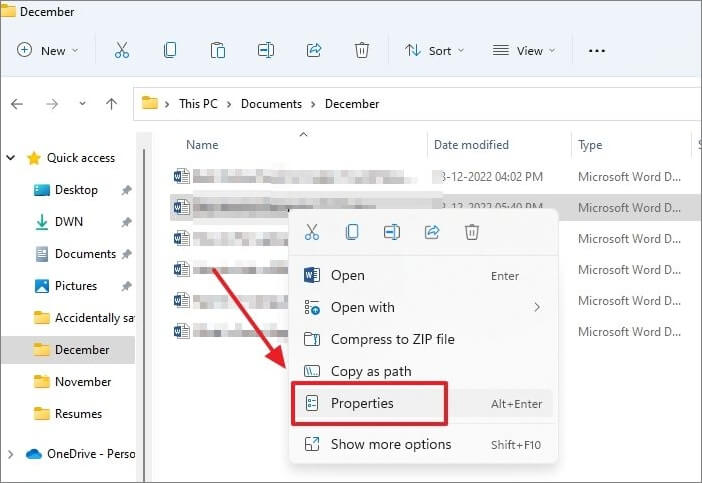
ขั้นตอนที่ 2. จากนั้นคลิกที่แท็บ "เวอร์ชันก่อนหน้า" และตรวจสอบว่ามีเวอร์ชันก่อนหน้าใด ๆ หรือไม่

บทสรุป
เราได้จัดเตรียมวิธีที่เป็นประโยชน์ที่สุดสามวิธีในการกู้คืนไฟล์ที่ถูกลบใน Windows 8 ไว้ให้คุณแล้ว หากคุณลบไฟล์ชั่วคราว ให้ไปที่ถังขยะและกู้คืนไฟล์ได้อย่างง่ายดาย หากต้องการกู้คืนไฟล์ที่ถูกลบถาวรใน Windows 8 การใช้ซอฟต์แวร์กู้คืนข้อมูลขั้นสูงสุดถือเป็นวิธีที่ดีที่สุด EaseUS Data Recovery Wizard สามารถกู้คืนไฟล์ที่สูญหายจากอุปกรณ์จัดเก็บข้อมูลใดๆ เช่น HDD, SSD, USB, การ์ด SD, แฟลชไดรฟ์ เป็นต้น
ผู้ใช้คอมพิวเตอร์อาจพบกับความล้มเหลวของข้อมูลโดยไม่คาดคิดเนื่องจากสาเหตุที่ไม่ชัดเจน คุณควรสร้างไฟล์อิมเมจบนฮาร์ดไดรฟ์ภายนอกเพื่อปกป้องข้อมูลของคุณ หากคุณทำการสำรองข้อมูลไว้ล่วงหน้า คุณสามารถกู้คืนอิมเมจระบบจากฮาร์ดไดรฟ์ภายนอกได้เมื่อจำเป็น
คำถามที่พบบ่อยเกี่ยวกับการกู้คืนไฟล์ที่ถูกลบใน Windows 8
ต่อไปนี้เป็นคำถามยอดนิยมบางส่วนที่เกี่ยวข้องกับการกู้คืนไฟล์ที่ถูกลบใน Windows 8 ดูคำแนะนำที่เป็นประโยชน์เพิ่มเติม
ไฟล์ที่ถูกลบไปอยู่ที่ไหนใน Windows 8?
ไฟล์ที่ถูกลบไปอยู่ที่ไหน ในพีซี เมื่อคุณลบไฟล์บนคอมพิวเตอร์ Windows 8 ไฟล์เหล่านั้นจะไปอยู่ในถังขยะก่อนและจะอยู่ในนั้นชั่วระยะเวลาหนึ่ง เมื่อหมดเวลา ไฟล์เหล่านี้จะถูกลบออกอย่างสมบูรณ์ จากนั้นคุณจะต้องใช้โปรแกรมกู้คืนไฟล์เพื่อกู้ข้อมูลกลับคืนมา
จะกู้คืนไฟล์ที่ถูกลบถาวรโดยใช้พรอมต์คำสั่งใน Windows 8 ได้อย่างไร?
Windows File Recovery สามารถกู้คืนไฟล์ที่ถูกลบถาวรได้โดยใช้บรรทัดคำสั่งใน Windows 8:
ขั้นตอนที่ 1. เรียกใช้ Windows File Recovery บนคอมพิวเตอร์ของคุณ
ขั้นตอนที่ 2. พิมพ์คำสั่ง: winfr source-drive: destination-drive: [/switches].
ฉันจะกู้ไฟล์ที่ถูกลบไปใน Windows ได้อย่างไร?
หากต้องการกู้คืนไฟล์ที่ถูกลบใน Windows มีวิธีแก้ไขดังนี้:
บทความที่เกี่ยวข้อง
-
ซอฟต์แวร์กู้คืนข้อมูลพร้อมชื่อไฟล์ต้นฉบับ [คู่มือฉบับสมบูรณ์ในปี 2024]
![author icon]() Daisy/2024-10-09
Daisy/2024-10-09 -
การกู้คืนวิดีโอ DJI Osmo: วิธีการกู้คืนไฟล์จาก DJI
![author icon]() Daisy/2025-06-13
Daisy/2025-06-13
-
เครื่องมือและบริการซ่อมแซม Windows [Windows 10/11]
![author icon]() Daisy/2024-09-25
Daisy/2024-09-25 -
เกม Red Dead Redemption 2 ที่บันทึกหายไป จะกู้คืนได้อย่างไร?
![author icon]() Daisy/2024-09-25
Daisy/2024-09-25
EaseUS Data Recovery Wizard
กู้คืนข้อมูลที่ถูกลบได้อย่างมีประสิทธิภาพ รวมกู้คืนข้อมูลจากฮาร์ดไดรฟ์ (hard drives) ที่เสียหายหรือถูกฟอร์แมต (format)
ดาวน์โหลดสำหรับ PCดาวน์โหลดสำหรับ Mac